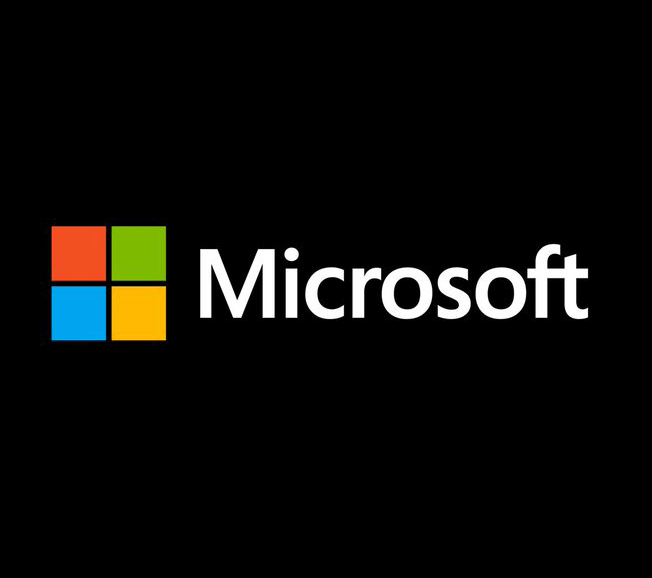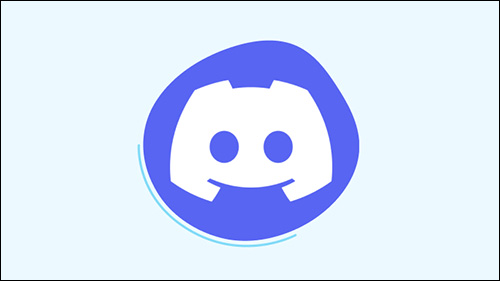Как да сумираме колона в Notion
Notion е отличен инструмент за повишаване на вашата продуктивност. Това приложение предлага цялостно решение за управление на всякакви аспекти от вашата работа или личен живот. Много хора разчитат на него, за да се справят с ежедневните си задачи по последователен и организиран начин. Най-добрата част е, че можете да персонализирате Notion така, че да отговаря на вашите индивидуални нужди.

Ако работите редовно с таблици и бази данни на Notion, ще има моменти, в които ще искате да сумирате всички стойности във вашата колона. Но как да направите това?
Программы для Windows, мобильные приложения, игры - ВСЁ БЕСПЛАТНО, в нашем закрытом телеграмм канале - Подписывайтесь:)
За щастие ние имаме отговора за вас. В тази статия ще обсъдим как да сумираме колона по идея, независимо от вашето устройство.
Продължете да четете, за да научите повече.
Как да сумирате колона в Notion на компютър
Ако използвате Notion на вашия компютър, ще се радвате да чуете, че сумирането на колона е сравнително лесен процес. Просто следвайте тези стъпки:
- Стартирайте Notion и отидете до таблицата/базата данни, която искате да използвате.

- Отидете до колоната със стойностите, които искате да бъдат обобщени.

- С помощта на мишката задръжте курсора на мишката върху пространството под последния ред, подравнен с вашата колона.

- Трябва да видите да се появява „Изчисли“. Кликнете върху това.

- От падащото меню, което се показва, изберете „Сума“ от списъка с опции.

- В долната част на съществуващата ви колона вече трябва да видите „Сума“, показваща сумата от вашите съществуващи стойности.

Как да сумирате колона в Notion на iPhone
Достъпът до колони на мобилни устройства не винаги е бил нещо. За щастие в наши дни можете да се насладите на привилегията да обобщавате важни колони, където и да сте. Първо ще трябва да изтеглите приложението Notion. След като това приключи, просто изпълнете следните стъпки:
- След като стартирате Notion, изберете „Ново“.

- След това ще трябва да изберете своя шаблон.
- Оттам се насочете към колоната, за която искате да намерите сумата от стойностите.

- Докоснете опцията „Изчисляване“ в долната част на колоната.

- След това общата сума на стойностите на вашата колона ще се появи в долната част на съществуващата колона.

Как да сумирате колона в Notion на Android
Ако използвате Notion на устройство с Android, процесът е лесен. Всичко, което трябва да направите, е да изтеглите приложението на вашето устройство. Оттам следвайте стъпките по-долу:
- Отворете приложението Notion на устройството си с Android.

- В долната част на екрана изберете опцията, която казва „Ново“.

- Сега ще трябва да изберете предпочитания от вас шаблон.
- Оттам отворете колоната, за която искате да изчислите сумата.

- В най-долната част на колоната ще видите опцията за „Изчисляване“.

- В долната част на съществуващата ви колона вече ще можете да видите общата сума на стойностите във вашата колона.

Как да сумирате колона в Notion на iPad
Ако сте използвали Notion на iPhone, тогава да го направите на iPad трябва да е лесно. Първата стъпка е да изтеглите приложението Notion на вашето устройство. Оттам следвайте стъпките по-долу, за да сумирате успешно колона в Notion на вашия iPad:
- В Notion изберете „Ново“ в долната част на вашата страница.

- Оттам изберете шаблон.
- След това отидете до колоната, за която искате да сумирате стойностите.

- Докоснете опцията за „Изчисляване“ на вашата колона в долната част на екрана.

- След това в долната част на съществуващата колона ще се покаже пълна сума от стойностите на вашата колона.

Някои често задавани въпроси
Как да добавя нова колона в Notion на моя работен плот?
За да добавите нова колона в Notion, просто изпълнете следните стъпки:
1. В Notion създайте нова страница или отворете съществуваща.
2. От клавиатурата натиснете клавиша „Shift“ и маркирайте цялото съдържание, което искате да се показва във втората колона.
3. След това щракнете и плъзнете маркираното съдържание до мястото, където искате да се появи новата колона.
4. Отпуснете задържането на мишката, за да закрепите втората колона на място.
Мога ли да създам колона в колона в Notion?
да За да направите това, просто трябва да плъзнете един от блоковете отляво или отдясно на друг блок. Когато сте готови, пуснете мишката и работата е свършена.
Как мога да копирам и поставя колона в Notion?
За да копирате и поставите успешно колона в Notion, следвайте стъпките по-долу:
1. Стартирайте Notion.
2. Изберете таблицата, която искате да копирате
3. След това щракнете върху трите точки в горната част на страницата, за да получите достъп до вашите опции.
4. Натиснете опцията „Копиране на връзката“.
5. Навигирайте до файла, където искате да поставите вашата таблица.
6. На клавиатурата изберете „Cmd+ V“, за да завършите процеса.
7. Изберете „Създаване на свързана база данни“.
Как да отделя колони в Notion?
Можете да разделяте колони в Notion, като задържите курсора на мишката над лявото поле, където започва вашият текст. След това изберете иконата „+“, за да добавите нов блок със съдържание. Насочете се към секцията „Основен блок“ и превъртете, докато видите „Разделител“. Щракването върху тази опция ще създаде хоризонтална линия за визуално разделяне на вашите колони в Notion.
Какво трябва да включите в Notion?
Notion дава на потребителите значителна творческа свобода, когато става въпрос за начина, по който желаят да го използват. Това означава, че можете да организирате страниците си практически по всякакъв начин. Това включва календари, канбан дъски, бази данни, бележки и др. Потребителите имат способността да организират работата и личния си живот по начина, който работи най-добре за техните индивидуални нужди.
Как да променя полетата в Notion?
За да промените полетата в Notion, изберете иконата с три точки, разположена в горния десен ъгъл на страницата. От падащото меню, което се показва, изберете „По подразбиране“. И накрая, ще трябва да превключите на „Пълна ширина“, за да промените успешно полетата си в Notion.
Как да изтрия интервал в Notion?
За да изтриете пространство в Notion, изберете „Настройки и членове“ от страничната лента, разположена в лявата част на екрана. Под секцията, озаглавена „Работно пространство“, щракнете върху „Настройки“. Оттам превъртете надолу, докато видите секцията за „Опасна зона“ и изберете „Изтриване на цялото работно пространство“.
Как мога да персонализирам моята страница Notion на работния плот?
Персонализирането на вашата страница Notion е лесен процес. Всичко, което трябва да направите, е да изберете иконата с три точки в горния ляв ъгъл на вашата страница. Оттам изберете опцията „Персонализиране на страница“ от списъка, който се показва.
Вкарайте идеята си в движение
Notion предлага на потребителите страхотен начин за повишаване на производителността им. Много хора хвалят приложението за способността му да организира живота им по последователен и креативен начин, който им подхожда. Изчисляването на суми поотделно може да отнеме много време, така че знанието как да сумирате колона може да бъде жизненоважно за вашата продуктивност.
Надяваме се, че тази статия ви е дала по-добро разбиране за това как успешно да сумирате колона в Notion.
Редовен потребител на Notion ли сте? Опитахте ли да сумирате колони? Успяхте ли? Кажете ни повече за вашия опит в секцията за коментари по-долу.
Программы для Windows, мобильные приложения, игры - ВСЁ БЕСПЛАТНО, в нашем закрытом телеграмм канале - Подписывайтесь:)